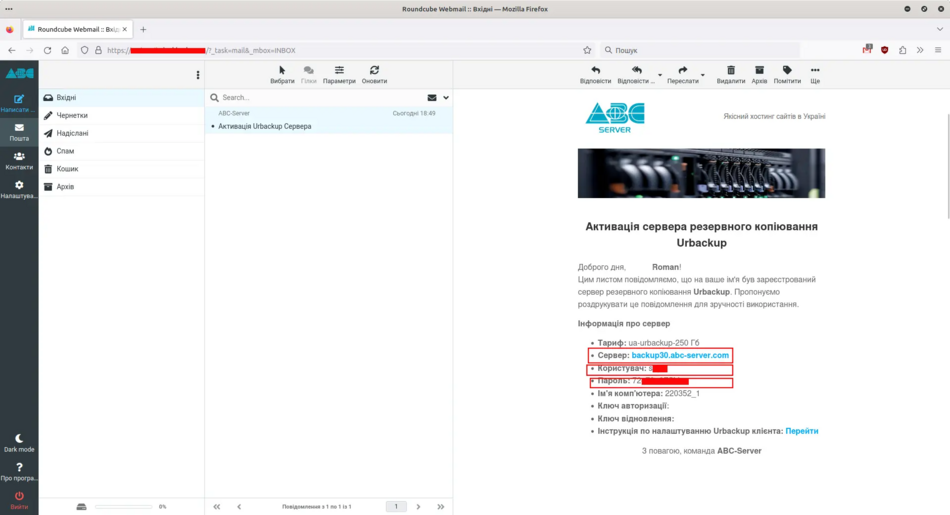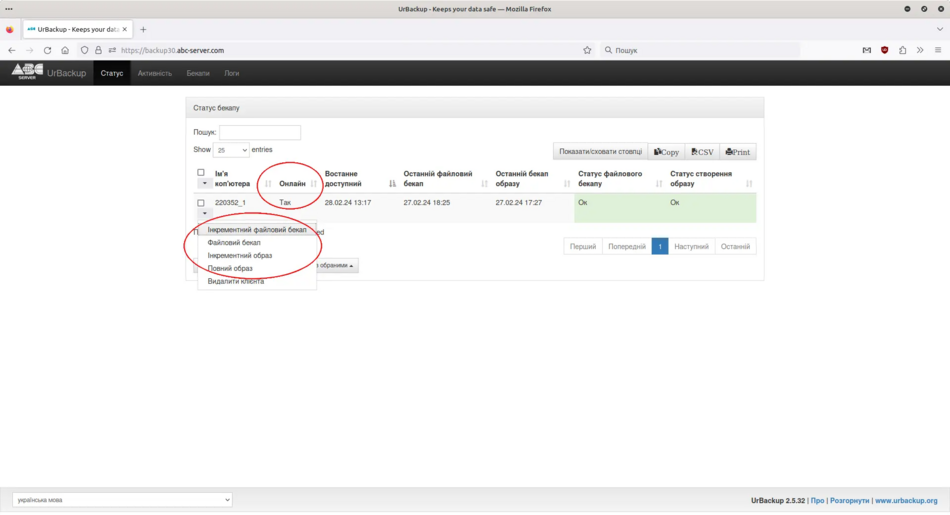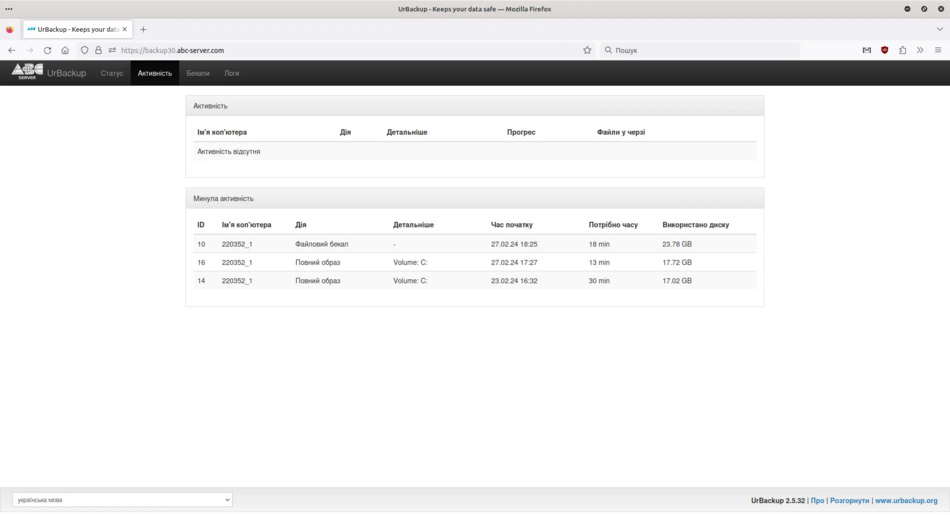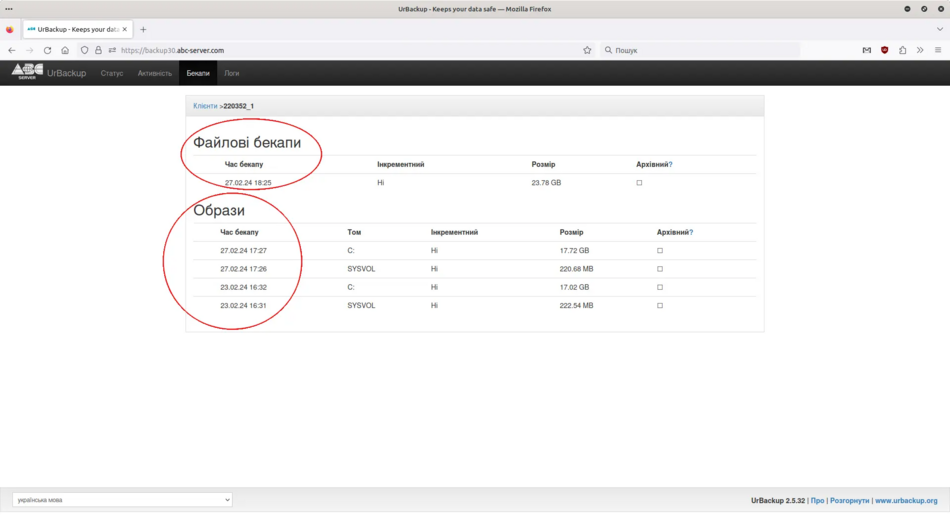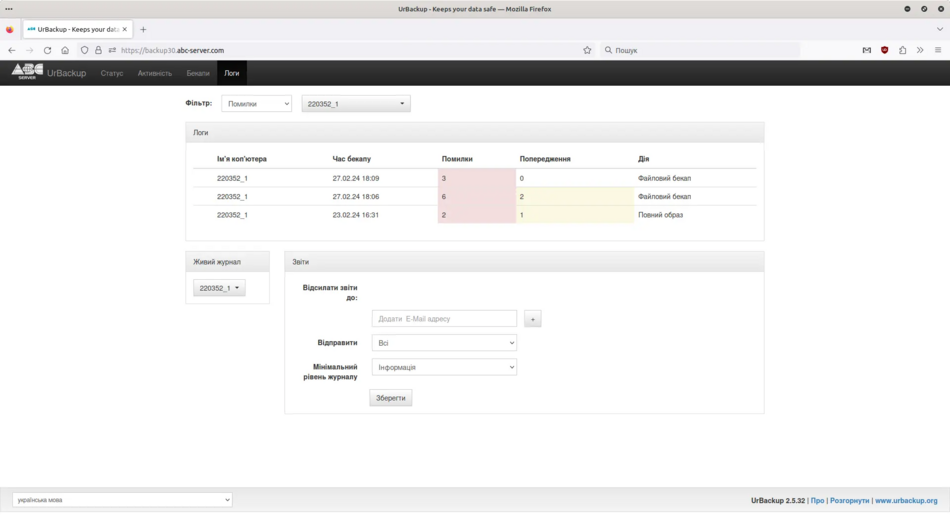Web-інтерфейс/en: відмінності між версіями
Admin (обговорення | внесок) Створена сторінка: 1. Login information for the Web interface |
Admin (обговорення | внесок) Створена сторінка: Mail message |
||
| Рядок 18: | Рядок 18: | ||
<p> | <p> | ||
<!--T:5--> | <!--T:5--> | ||
The Urbackup backup service has a Web-based user interface where you can view the online status of your server (whether you have configured the Urbackup client correctly), start a file backup or create a manual image of the C drive, see if the backup is currently running, view logs, and restore files and directories through the Web interface. After ordering the backup service, you should have received an email with the data to connect to the Web interface. In your browser, enter the server domain name, username, and password that you received in the email. | |||
</p> | </p> | ||
| Рядок 27: | Рядок 25: | ||
<p> | <p> | ||
<!--T:7--> | <!--T:7--> | ||
Mail message | |||
</p> | </p> | ||
</div> | </div> | ||
Версія за 15:14, 28 лютого 2024
1. Login information for the Web interface
The Urbackup backup service has a Web-based user interface where you can view the online status of your server (whether you have configured the Urbackup client correctly), start a file backup or create a manual image of the C drive, see if the backup is currently running, view logs, and restore files and directories through the Web interface. After ordering the backup service, you should have received an email with the data to connect to the Web interface. In your browser, enter the server domain name, username, and password that you received in the email.
Mail message
2. Меню статус
У цьому меню ви маєте змогу дізнатися онлайн статус вашого сервера і запустити файлове резервне копіювання або створення образа системи вручну. Для цього натисніть рисочку під імʼям комп'ютера для відкриття додаткового меню і виберіть потрібну вам функцію на вибір (Інкрементній файловий бекап, Файловий бекап, інкрементний образ, Повний образ).
Меню статус
3. Меню активність
У цьому меню ви маєте змогу подивитися чи йде зараз резервне копіювання, подивитись прогрес резервного копіювання або скасовувати резервного копіювання.
Меню активність
4. Меню бекапи
У цьому меню ви маєте змогу дізнатися кількість створених файлових резервних копій та образів системи. Також через це меню ви можете відновити файли або папки, інструкцію з відновлення файлів ви можете знайти за цим посиланням. Кількість резервних копій які будуть зберігатися на нашому сервері залежить від вибраного вами тарифу.
Меню бекапи
5. Меню логи
В меню логи ви можете подивитися журнал помилок або попереджень.
Меню логи